Dodaj Szybkie uruchamianie do menu Wyślij do kontekstu w systemie Windows 7
Jeśli korzystasz z paska szybkiego uruchamiania systemu Windows lub został dodanyw systemie Windows 7 istnieje łatwiejszy sposób dodawania do niego programów i innych elementów niż ich przeciąganie. Oto jak dodać opcję Szybkie uruchamianie do menu kontekstowego prawym przyciskiem myszy w systemie Windows.

Dodaj Szybkie uruchamianie do menu kontekstowego systemu Windows
Najpierw użyj skrótu klawiaturowego WinKey + R. aby wyświetlić okno Uruchom i rodzaj: shell: SendTo i naciśnij Enter lub kliknij OK.
Uwaga: Działa to z Vista, Windows 7 i Windows 8
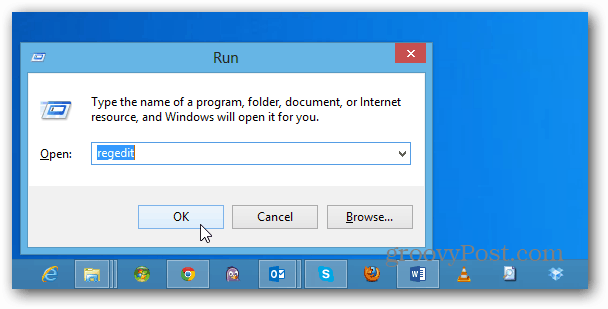
Folder SendTo zostanie otwarty w Eksploratorze. Kliknij pusty obszar prawym przyciskiem myszy i wybierz Nowy> Skrót.
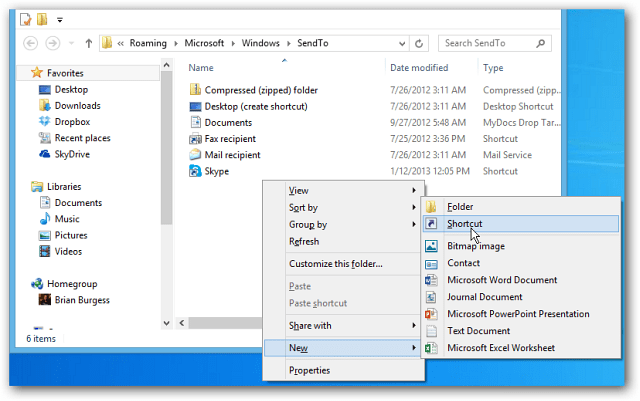
Następnie skopiuj następującą ścieżkę do pola elementu i kliknij przycisk Dalej.
- % UserProfile% AppDataRoamingMicrosoftInternet Explorer Szybki start
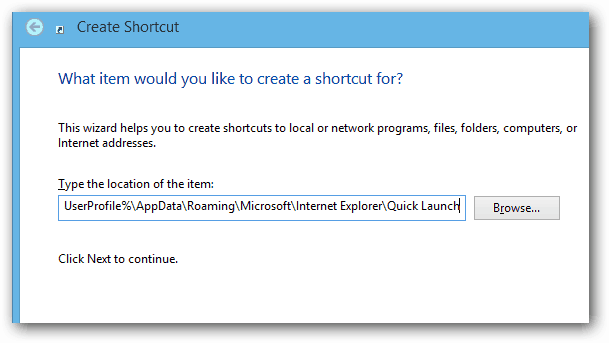
Następnie nadaj skrótowi nazwę - domyślnie jest to Szybkie uruchamianie.
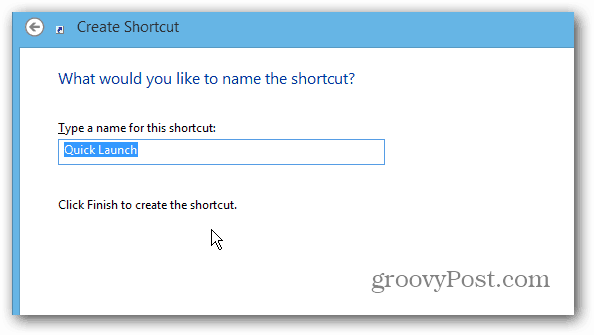
Po zakończeniu powinien wyglądać mniej więcej tak - na liście skrótów folderu Szybkie uruchamianie.
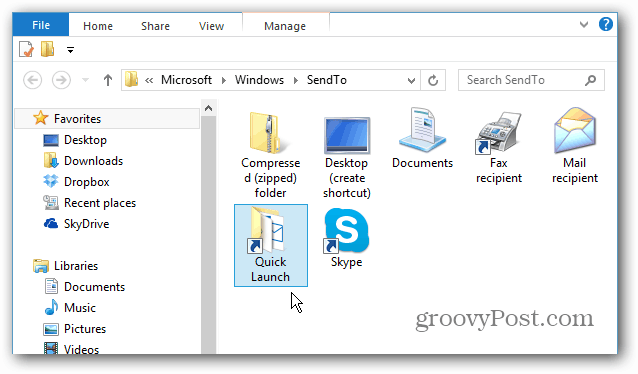
Teraz, gdy chcesz dodać program lub inny element do paska szybkiego uruchamiania, kliknij go prawym przyciskiem myszy i wybierz Wyślij do> Szybkie uruchamianie.
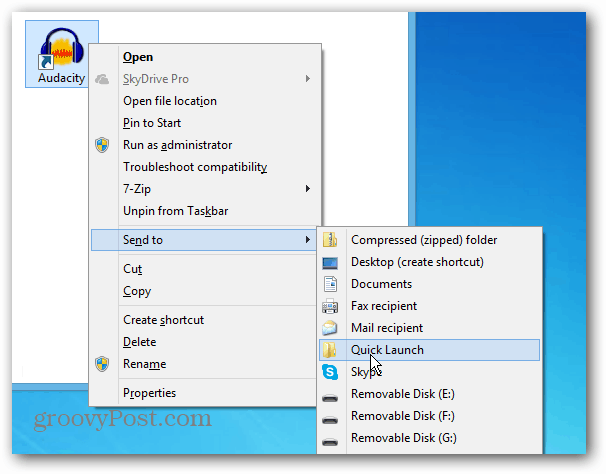
Proszę bardzo! Teraz możesz łatwo uzyskać dostęp do elementu z paska szybkiego uruchamiania.
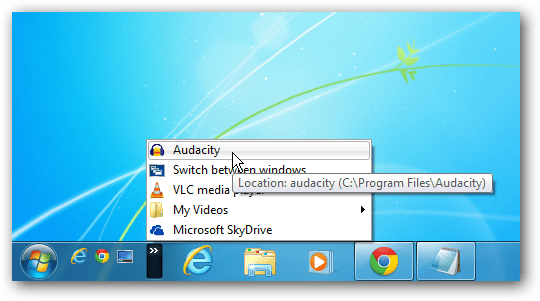










zostaw komentarz